在Win7系统中,为了方便打开网站无需登录,许多用户都会勾选记住密码。但是有个别用户反映,就算勾选了页面中的记住密码,重新打开ie后依旧需要重新登录,这种情况该怎么解决呢?下面的小编给大家分享下解决方法,一起来看看吧。
原因分析:
出现这样的问题是由于internet 选项中设置不当导致的。
解决方法:
1、打开浏览器,在浏览器右上方点击“齿轮”工具按钮;
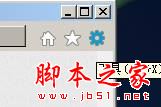
2、选择“internet 选项”;
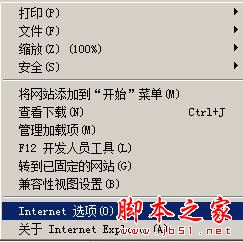
3、在打开的界面中,确保没有勾选“退出时删除浏览历史记录”,如果勾选了将其勾去掉;
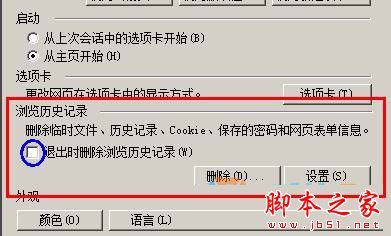
4、切换到“隐私”选项卡,点击下面的“高级”;
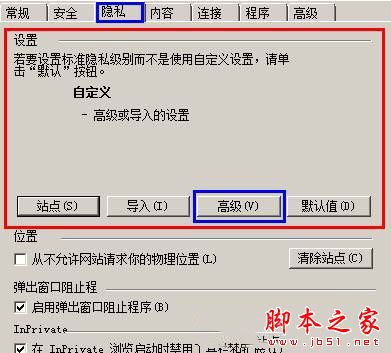
5、按图片中框选进行设置,完成后点击确定;
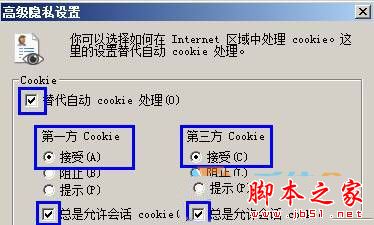
6、切换到【内容】选卡,点击下面的【设置】;
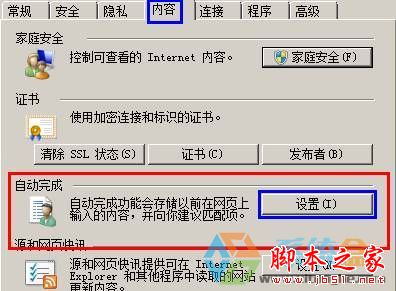
7、勾选【浏览历史记录】、【收藏夹】、【使用Windows搜索获得更好结果】、【URL 输入联想】、【表单】、【表单上的用户名和密码】、【在保存密码之前询问我】,然后点击“删除自动完成历史记录”;

8、在里面不要勾选“cookie”、“下载历史记录”、“表单数据”、“密码”、“跟踪保护、ActiveX筛选和Do Not Track数据”,其他随意勾选,然后点击“取消”——确定——确定即可。
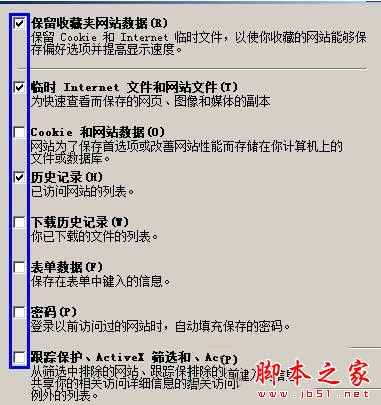
完成以上设置,我们保存的密码就不会消失了,从而解决每次打开ie都要重新登录的问题。
拓展阅读:
win7系统IE浏览器提示网站还原错误的原因及解决方法图文教程
以上就是对Win7系统每次打开ie浏览器都要重新登录的原因及解决方法图文教程全部内容的介绍,有同样问题的朋友可以按照上述的方法进行设置解决!